iPhoneに自作着信音を設定する方法
こんにちは、Azusaです。
本日はiPhone用のお気に入り着信音を自作する方法を紹介いたします。
必要なものは、iTunesインストール済のWindows PCと着信音にしたい音声ファイル等があれば大丈夫です。
早速下準備からやっていきましょう♪
まずは、拡張子というものを表示させるためにコントロールパネルからエクスプローラーのオプションを弄ります。
スタートメニュー(ツールバー左端のWindowsアイコンのボタンです)→Windows システム ツール→コントロール パネル の順にクリックしてコントロールパネルを開きます。
コントロールパネルを開いたら、右上にあるカテゴリと書いてあるところをクリックして表示を「大きいアイコン」か「小さいアイコン」にしましょう。
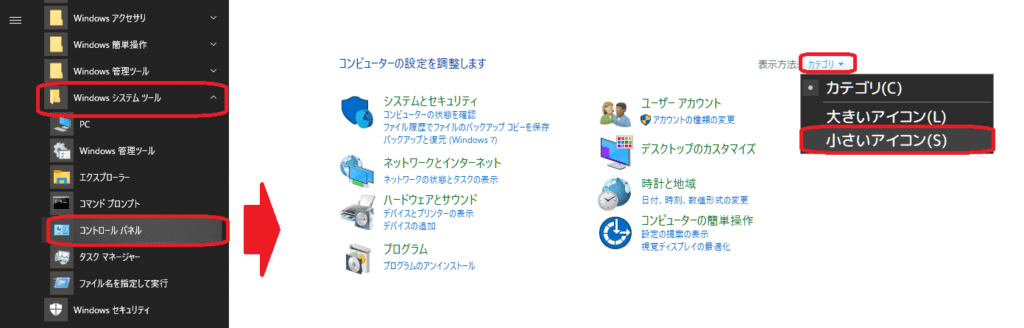
その中に、「エクスプローラーのオプション」という項目があるのでクリックして開きます。
そして、「表示」タブの詳細設定の中に「登録されている拡張子は表示しない」という項目があるので、チェックが入っている場合は外してOKをクリックします。
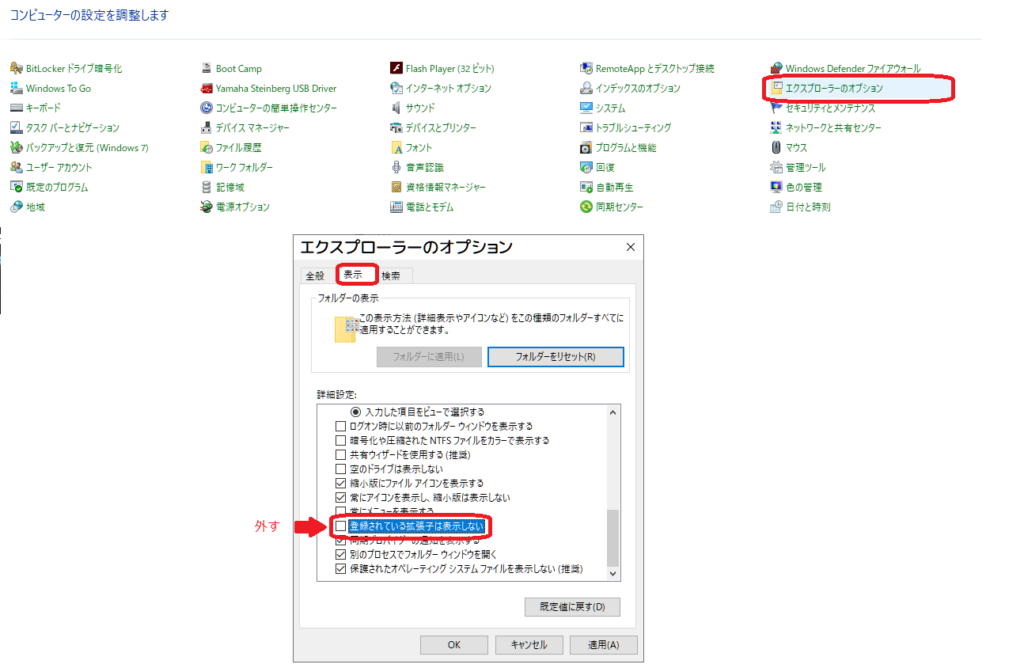
次にiTunesを起動して、
まずiTunesを開き、左上のメニューの「編集」内の「環境設定」を開きます。
「一般」タブの「読み込み設定」を開き、読み込み方法が「AACエンコーダ」になっているかを確認してください。
なっていない場合は「AACエンコーダ」に変更してOKをクリックして完了します。
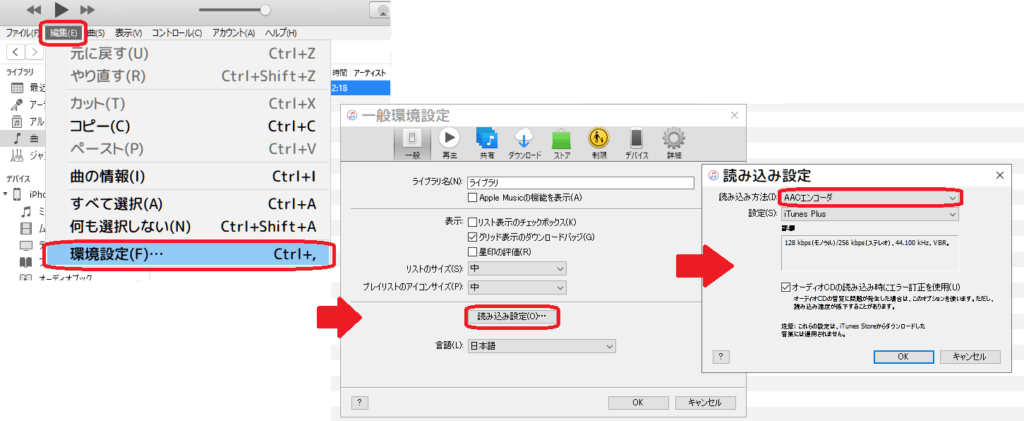
以上で下準備は完了です♪
ここからは音声ファイルごとに必要な操作となりますので、複数の着信音を作りたいという方は、下記手順を繰り返せばOKですよ!
まず、変換したい音声ファイルをiTunesに読み込ませます。
既にiTunesライブラリにあるファイルを使いたい場合は、そのままでOKです!
次に、着信音にしたい部分を切り抜くのですが、使いたい音声ファイルの場所で右クリックして、「曲の情報」をクリックします。
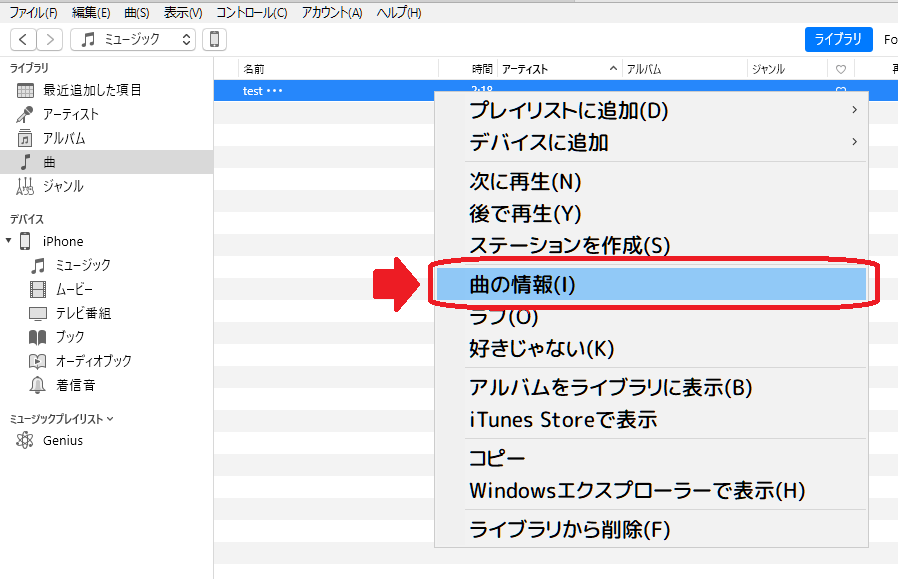
開いたウィンドウの「オプション」タブの中に「開始」と「停止」という項目があるのですが、どちらにもチェックを入れます。
そして、着信音として設定したい音のはじめの部分を「開始」に、最後の部分を「停止」に入力してOKをクリックします。
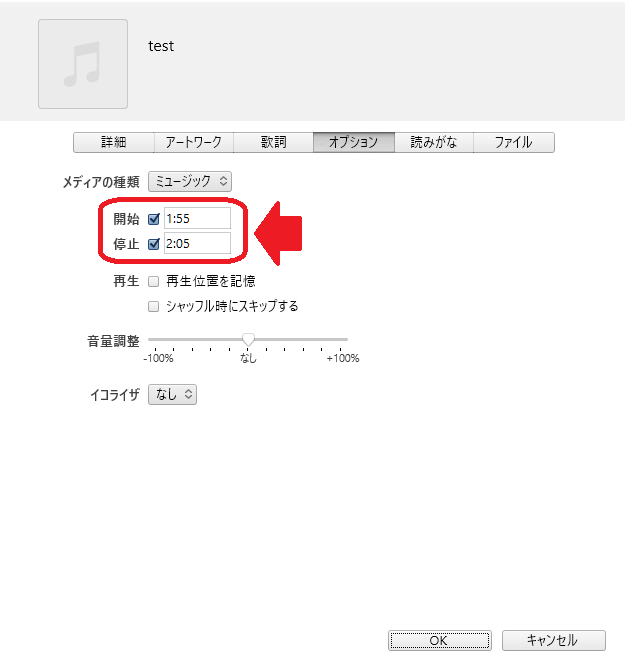
※この設定は普段の音楽再生にも適応されるため、着信音の作成が終わったあとはチェックボックスを外して元の状態にしておきましょう
設定→再生して確認を繰り返して、自分の着信音とする範囲を選択してください。(画像の例では1:55~2:05の10秒間を切り出す設定です。)
切り出す範囲を設定し終えたら、変換をして指定した範囲だけの音声ファイルを出力します。
まず、その曲をクリックをしてその音楽ファイルが選択されている状態にします。
その後に、左上のメニューの「ファイル」→「変換」→「AACバージョンを作成」をクリックします。
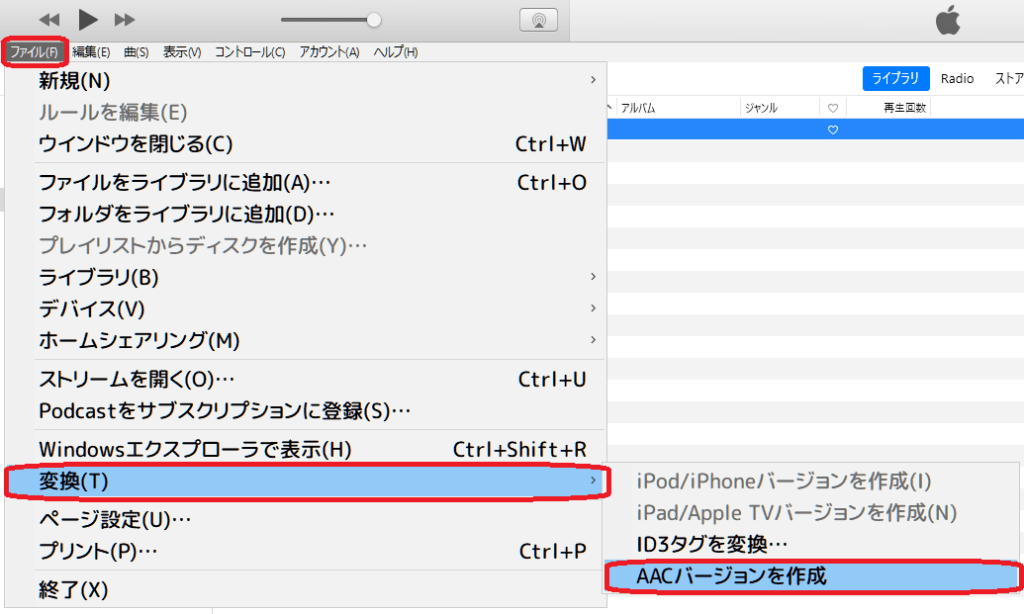
すると、先程の元のファイルと同じ曲名の切り出した時間だけの長さのファイルが出来上がりますので、ドラッグ&ドロップで、デスクトップ等の作業しやすいフォルダへコピーします。
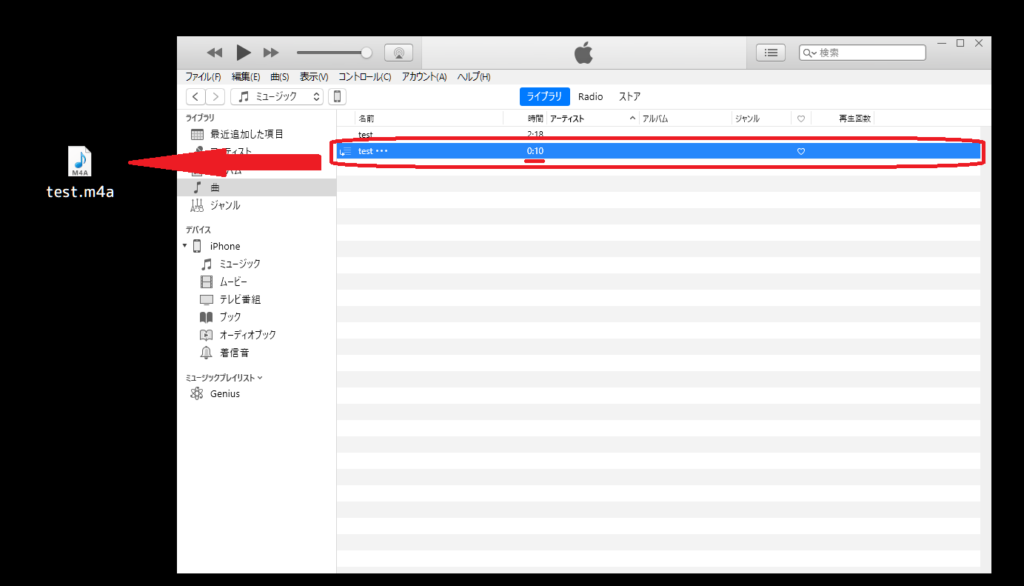
コピーしたファイルの名称が「〇〇.m4a」となっていると思いますので、右クリックしてファイル名の変更で「〇〇.m4r」へと変更してください。
※拡張子を変更するとファイルが使えなくなる可能性があるとの警告が出てきますが、気にせず変更をして大丈夫です。
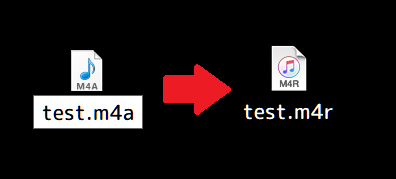
複数のファイルを変換する場合はここまでの手順を繰り返してください。
ここまでやってきたら、拡張子「m4r」のファイルが出来上がっていると思います。
最後にiPhoneに着信音を入れていきます。
iPhoneをはじめてPCに繋ぐとiPhone側に下記のような警告が出ますが、信頼や許可をしないとPCとのやり取りができませんので許可してください。
※当然のことですが、自分のPC以外との連携はやめておいたほうが無難です。 やるにしても各自自己責任で連携してください。
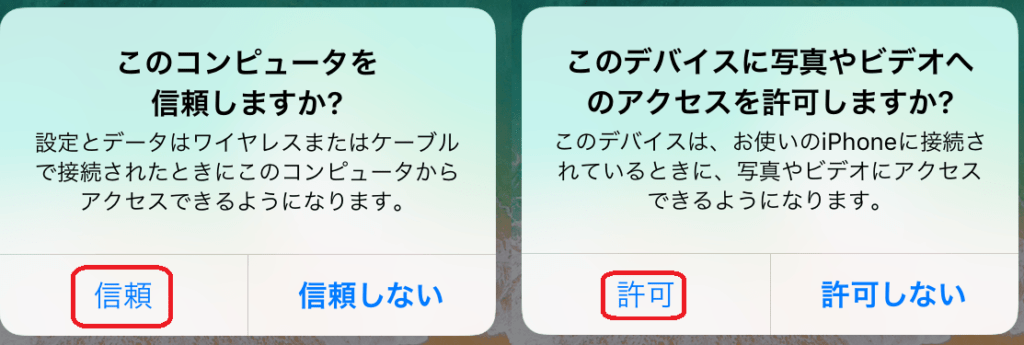
iPhoneをPCに繋ぐとiTunesライブラリに「デバイス」という項目が追加されiPhoneが表示されるようになります。
その中に「着信音」という欄があるのでクリックします。
何も着信音を入れていない場合は空欄ですが、こちらのライブラリに先程作成したm4rのファイルをドラッグ&ドロップします。
以上で追加完了です。
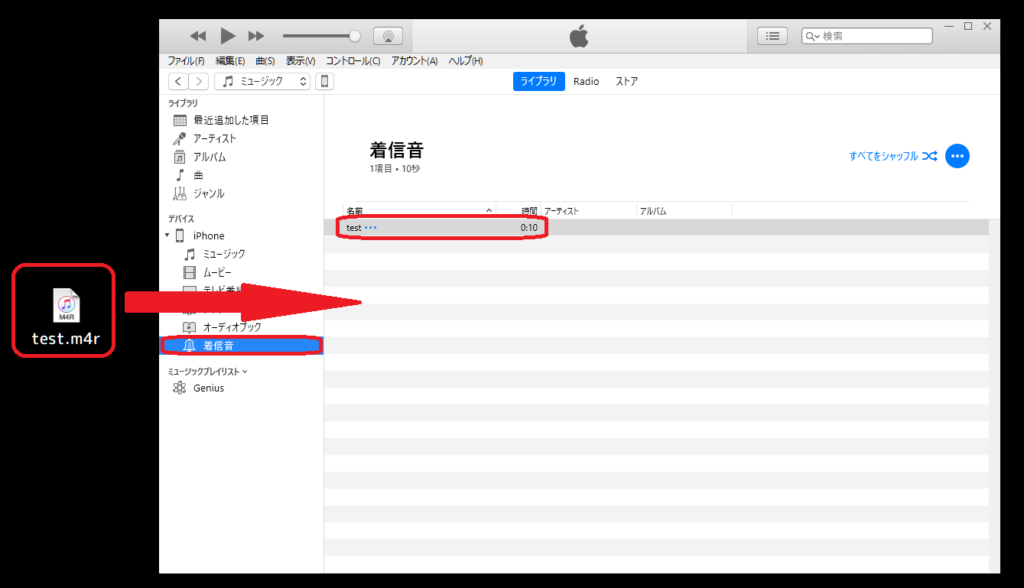
これで自分の好きな音声を着信音にすることができました!
iPhoneの設定画面から着信音に設定してあげてください♪
ではでは~。
